Mac绘图软件:Mac绘图软件,即Mac画图软件。Mac绘图软件不仅效率比传统的绘图大大提高,还能随时更改,...

游戏介绍
Sketches Pro for Mac中文版是Mac平台上的一款素描软件,Sketches Pro for Mac中文版提供简体中文和繁体中文两种版本,方便了国内对电脑绘画有着热情的用户。从一个思维的构想,再到它的草图,再到润色,再到雕塑细节,最后完成,统统都能一站式搞定。
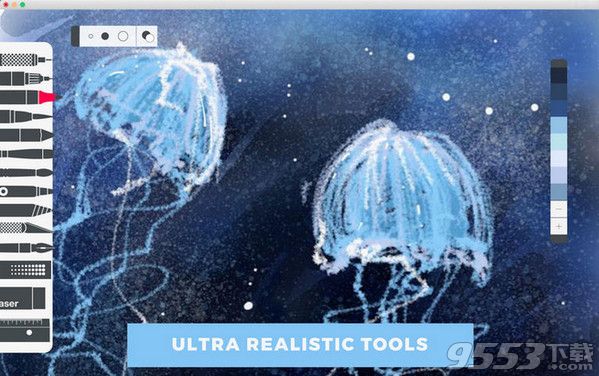
功能特点
- 超过 20 种超真实工具
- 极为真实的水彩湿画笔
- 画笔编辑器
- 颜色滴管
- 专业汇出与分享
- 汇入照片
图层
- 在每次绘画中使用多达 12 个图层- 以独立 PNG 和透明度汇出图层
工具列表
- 笔- Rotring - 签字笔- 钢笔- 油性彩笔- 水彩乾画笔及湿画笔- 压克力画笔- 喷枪- 区域与填色工具- 图形- 形状- 橡皮擦- 剪刀- 涂抹工具- 尺子
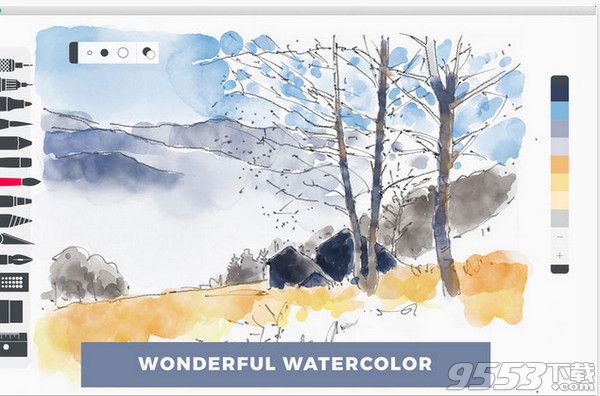
sketches pro 教程
-将素描稿以300dpi扫描输入到SketchBook Pro系统。接着,在sketch上创建一幅新的图层并重新绘画。我还增加了一些细节并调整了人物比例。当我对绘画的物体没有概念的时候,我会找一个参照物。例如这次是一个手势,我就在镜子前自己用手势作为参照。

-画轮廓
为画轮廓创建一个新图层,同时将之前的图层透明度调低。接着,我用铅笔工具在上面画一个轮廓。
小建议:你可通过编辑--笔尖反应性来调节笔压。
-创建色彩稿
将完成的线条作品分别保存为文档,并在正式绘画之前创建一个色彩稿。我会快速用一些基本色来测试色彩基调。你可以创建许多色彩稿来尝试你想要的各种色彩搭配,然后从中选择最符合你想法的搭配作为下一步的主画面。
-画背景(第一步)
我先用粗刷快速地给大面积背景上色。接着,将笔刷大小调至一半来画阴影。在这一步,我不会过于拘泥细节,而是粗略地画出整个轮廓。
-简单阴影/新建画布
在这一步,我会通过新建多个图层把画面分成许多块(如人物的头发、身体、衣服和背景),再给每个图层上一种单色。我为这个专门创建了自己的硬笔刷。
-创建新的定制笔刷
你可通过单击左键,拖住图标到新笔刷命令,在弹出的对话框中选择画笔。新笔刷控件就会出现在笔刷调色板上。如需调节设置,你可双击笔刷控件,调节的对话框就会出现。
-画人物头发
我使用大号喷枪工具去处理软阴影色调,接着用一个平笔刷来界定阴影区域。最后,使用一个调压笔刷来精修头发的挑染以及高光。我建议在绘画之前在图层窗口打开图层透明度锁。这样就可避免绘画时渗色到当前图层的清晰面积以外,因而就不用担心边界问题。
-画面部
开始,我先处理人物面部和身体上的高光部分,接着,我用大号软喷枪轻轻处理鼻子,手指和面颊的泛红。然后,创建一个新的多层图层来画阴影。
眼部往往很重要,我会花相对多的时间在上面。最后用一个小号圆笔刷来清理画面的细节。
-画衣服
先用一个大号软喷枪来画一些阴影,再用平笔刷来精修阴影的边缘。你可按住‘/’键,拖住来调节笔刷角度。这个方法用来画人物衣服非常方便。
画背景(第二步)
再回到画面背景,但这次我会比第一次更注重细节。我使用中号笔刷来精修背景各部分的边界并用软喷枪来统一色调。
-小细节
在这一步,我会使用和上一步同样的技巧给人物手中的调色板,彩色气泡以及笔刷增加更多的细节。(上单色并锁定图层的透明度)。接着,我新建一个附加图层并使用大号软喷枪来处理强光效果。
-润色收稿
我将所有图层合并起来并在画面上用极小的圆画笔增加一些微小细节。(包括:轮廓光、眼部高光、小漂浮颗粒,等等。)
在收稿之前,我使用镜像反转画布水平地轻拂画面来检查任何错误。最后,使用套索工具来选中并调节人物嘴部的位置。

更新日志
版本3.0中的新功能
彩色版和新的macbook功能:
渐变和透明度锁定:非常容易添加深度或重新着色现有绘图。
彩色搅拌机:一种新的,非常易于使用的颜色搅拌机,可以帮助您选择完美的色调。
新的HSL色条可以轻松调整颜色,满足您的需求。
调色板:加载并保存调色板,与Photoshop交换
Macbook:这个彩色条是在触摸屏上的新MacBook Pro!
触控板:将其用作绘图板:与fn键相关联,现在可以像绘图平板电脑一样使用您的触控板!
相关专题
- Mac绘图软件
